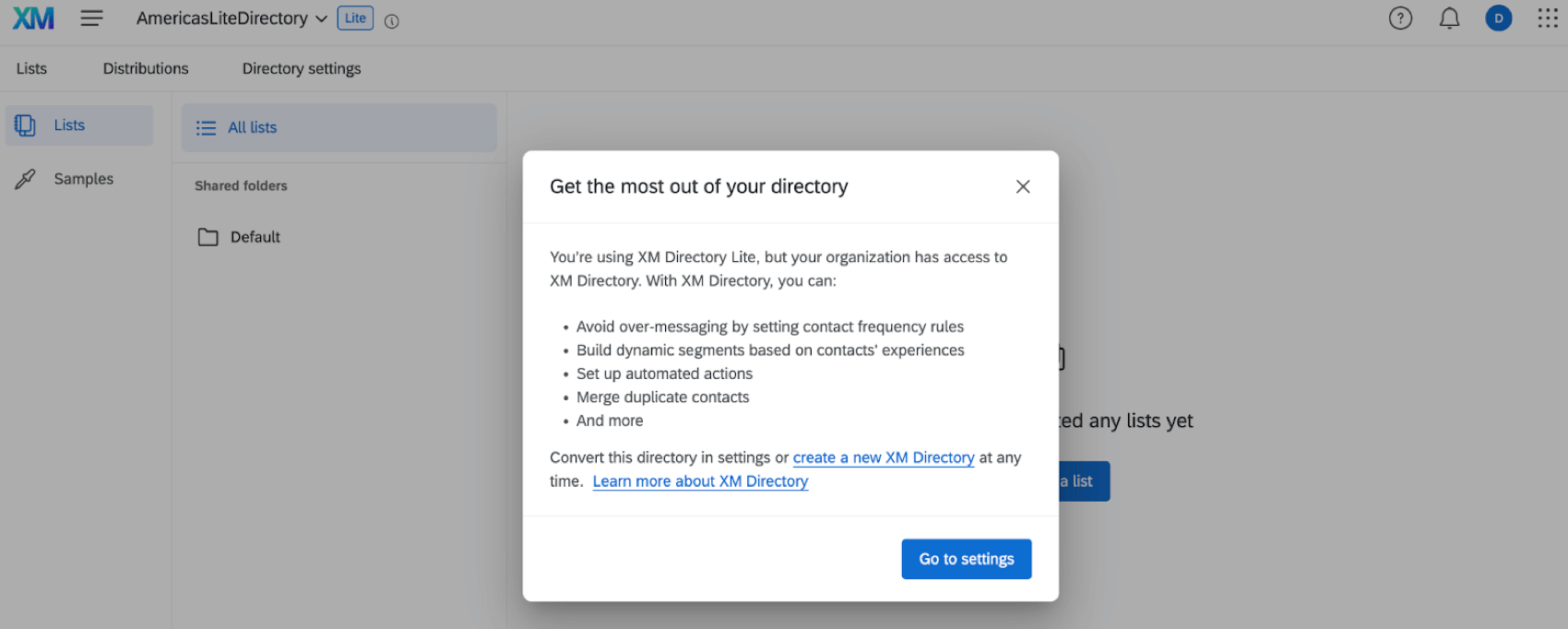Introducción básica a XM Directory Lite
Acerca de XM Directory Lite
XM Directory Lite le permite crear y actualizar la información de contacto para utilizarla en distribuciones de encuestas. Puede cargar contactos para crear listas de distribución y muestras, y estas listas se pueden compartir en toda su organización.
Listas de distribución
Las listas de
distribución son listas de contactos utilizados para distribuir invitaciones a encuestas. Contienen el nombre y la dirección de correo electrónico de cada contacto, además de cualquier otra información que considere importante incluir. La ventaja de crear una buena lista de contactos detallada es que, además de facilitar la distribución de la encuesta, puede guardar información sobre sus encuestadores con antelación y añadirla a sus respuestas.
Las listas de distribución se gestionan en la página Directorios, donde puede crear nuevas listas, crear muestras de listas y gestionar listas existentes. Las listas de distribución se pueden crear escribiendo manualmente contactos dentro de Qualtrics o importando contactos desde un archivo. Consulte Creación de una lista de distribución para obtener instrucciones paso a paso.
Campos de contactos disponibles
Ya sea que añada contactos manualmente o cargando una lista, es importante tener en cuenta el tipo de información que desea incluir sobre sus contactos de antemano. Puede añadir cualquier información que desee a su lista, pero también tenemos algunos campos predeterminados que debe tener cuidado de nombrar exactamente como aparecen en la lista:
- Correo electrónico: La dirección de correo electrónico del contacto. (Este campo siempre es obligatorio).
- Nombre: El nombre del contacto.
- Apellido: El apellido del contacto.
- ExternalDataReference: Información adicional sobre el contacto. Lo más habitual es que este campo se utilice para almacenar información como, por ejemplo, un ID de empleado o de estudiante. Se puede utilizar para iniciar sesión en autenticadores.
- Idioma: El idioma en el que el usuario debe ver la encuesta. Este campo tiene un conjunto predefinido de códigos de idioma disponibles. Por ejemplo, EN hace referencia al inglés, mientras que FR quiere decir francés.
- Teléfono: El número de teléfono del contacto.
Además de estos campos predeterminados, puede añadir tantos campos personalizados como desee. Algunos ejemplos de campos que puede que desee agregar a su lista incluyen género, estado, país, ocupación, cargo, supervisor, etc. Una vez que estos campos personalizados se añaden a su lista, se tienen en cuenta datos embebidos.
Los datos embebidos guardados en su lista de contactos se pueden adjuntar a las respuestas de sus contactos. Esto significa que, incluso antes de que el destinatario inicie la encuesta, tiene información almacenada sobre ellos en la respuesta y no tiene que perder tiempo pidiendo esta información de nuevo. Para incluir sus campos personalizados en sus informes y datos descargados, debe navegar al flujo de encuesta y añadir un elemento de datos embebidos para esos campos.
Creación de una lista de distribución
- Vaya a Directorios.
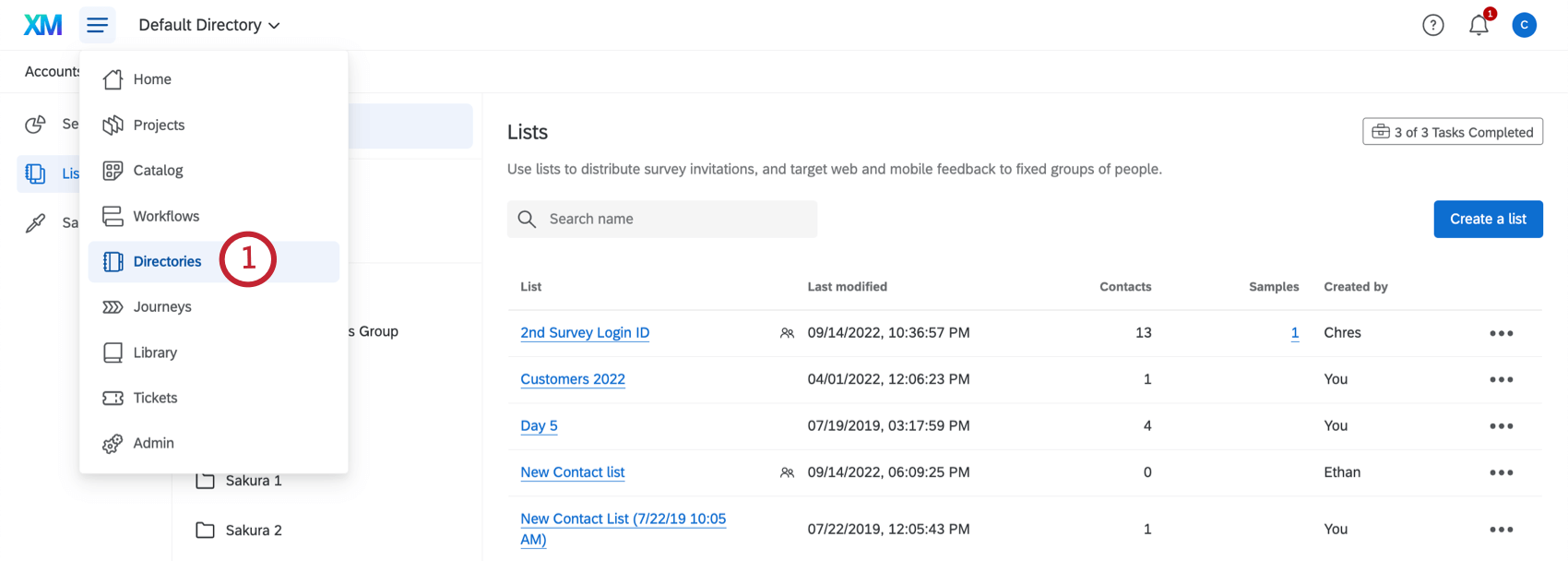
- Vaya a la pestaña Listas.
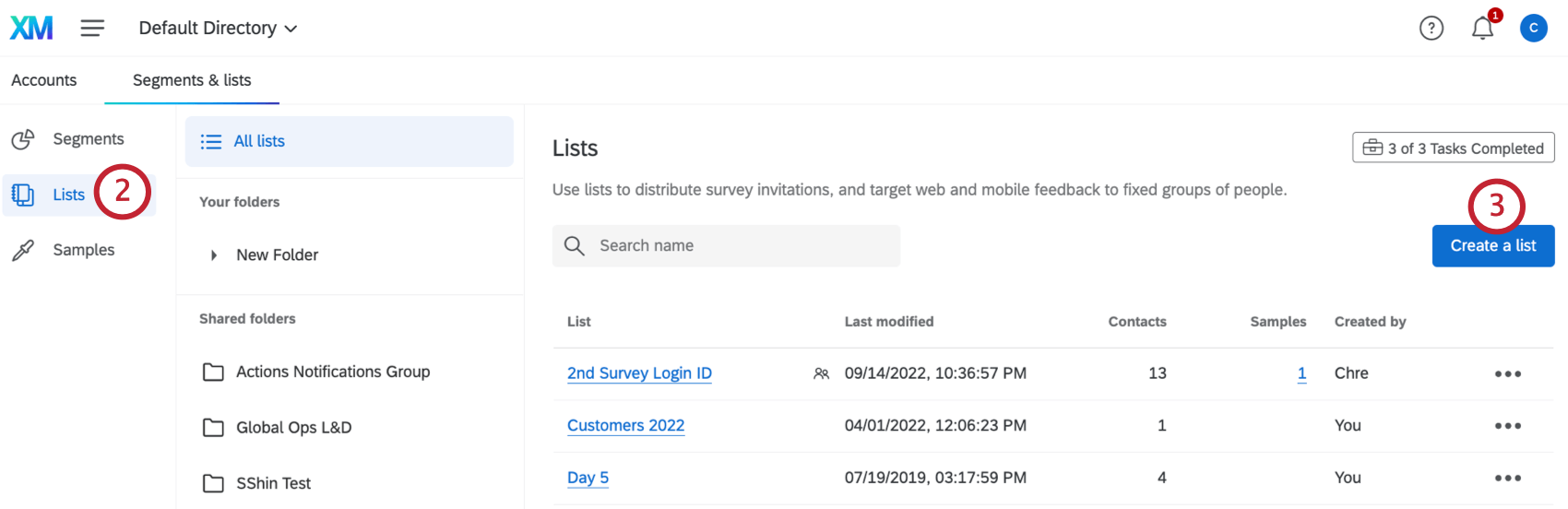
- Haga clic en Crear una lista.
- Asigne un nombre a la lista.
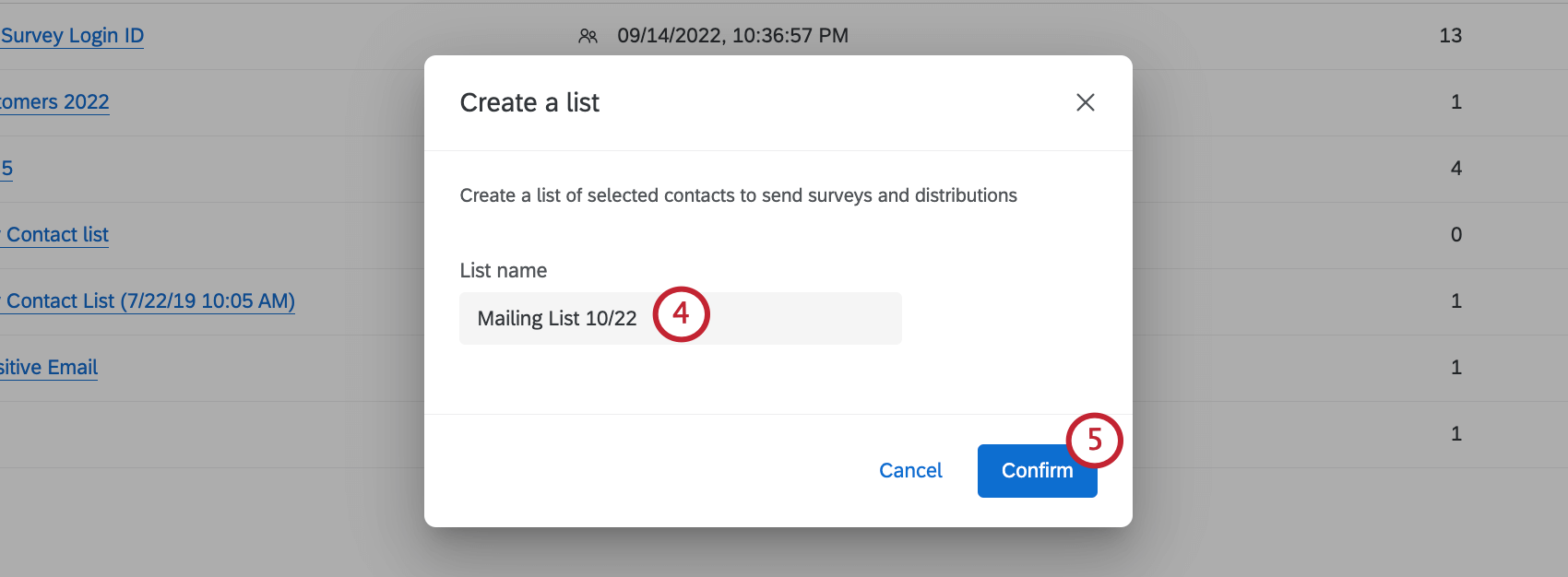 Consejo Q: Los nombres de las listas no son compatibles con algunos caracteres especiales (por ejemplo, =, {} o <>).
Consejo Q: Los nombres de las listas no son compatibles con algunos caracteres especiales (por ejemplo, =, {} o <>). - Haga clic en Confirmar.
Una vez dentro de su lista de contactos, puede optar por cargar contactos mediante una carga de archivo o manualmente. Si bien estas páginas proporcionan instrucciones para crear una lista de distribución en XM Directory, la funcionalidad es la misma en XM Directory Lite.
Uso de listas de distribución en distribuciones
Ahora que ha creado su lista de contactos, hablemos de todas las formas en que puede utilizarlas para distribuir sus encuestas.
- Envío de invitaciones a la encuesta por correo electrónico: Antes de poder enviar su encuesta por correo electrónico a los encuestados, debe saber quiénes son. Una vez que haya creado una buena lista de distribución, puede enviar una invitación a los miembros de su lista a través de Qualtrics. La ventaja de enviar una lista de distribución por correo electrónico en Qualtrics es que también puede enviar recordatorios y correos electrónicos de agradecimiento, realizar un seguimiento de su estado de distribución, personalizar los correos electrónicos en función de la información personal y mucho más.
- Generar enlaces individuales para otro distribuidor de correo: Si va a usar un distribuidor de correo que no sea Qualtrics, pero desea que sus destinatarios reciban enlaces personalizados, esta es la mejor opción para usted.
- Envío de encuestas a través de SMS: Distribuir encuestas a través de mensajes de texto automatizados. En función de cómo dé formato a su encuesta, puede enviar un enlace a los destinatarios a la encuesta o enviarles una experiencia de encuesta interactiva. Solo recuerde añadir una columna Teléfono a su lista de contactos.
- Hacer que los encuestados se autentiquen antes de realizar una encuesta: Al añadir un autenticador a la encuesta, puede solicitar a los encuestados que inicien sesión (confirmen su identidad) antes de realizar la encuesta. Por lo tanto, puede utilizar 1, enlace general para su encuesta, sin dejar de mantener las respuestas personalizadas.
Gestión de listas de contactos y muestras
La página Directorios no es solo para crear nuevas listas de distribución, sino también para gestionar las que ya ha creado. Consulte estas páginas para obtener más información sobre la gestión de contactos y la creación de muestras.
- Compra de listas de contactos/encuestados: Proporcionar paneles a los investigadores se ha convertido en una industria sólida. Si le interesa comprar un panel de Qualtrics, póngase en contacto con nuestro equipo de servicios de investigación aquí.
- Editar contactos en una lista de distribución: Aprenda a importar actualizaciones a una lista de distribución, añadir más contactos, eliminar contactos, suscribirse y cancelar la suscripción de contactos y consolidar duplicados.
- Gestionar listas: Aprenda a eliminar listas, filtrar contactos de listas, exportar listas, compartir listas o mover listas a carpetas.
- Creación de muestras: Aprenda a dividir las listas existentes en subconjuntos.
Conversión de directorios existentes
Si utiliza XM Directory Lite, pero su organización tiene acceso a XM Directory, los directorios existentes se pueden convertir para aprovechar la funcionalidad ampliada disponible con XM Directory. Esta acción solo puede realizarla un administrador de organización.
- En el directorio que desea convertir, vaya a la pestaña Configuración de directorio.
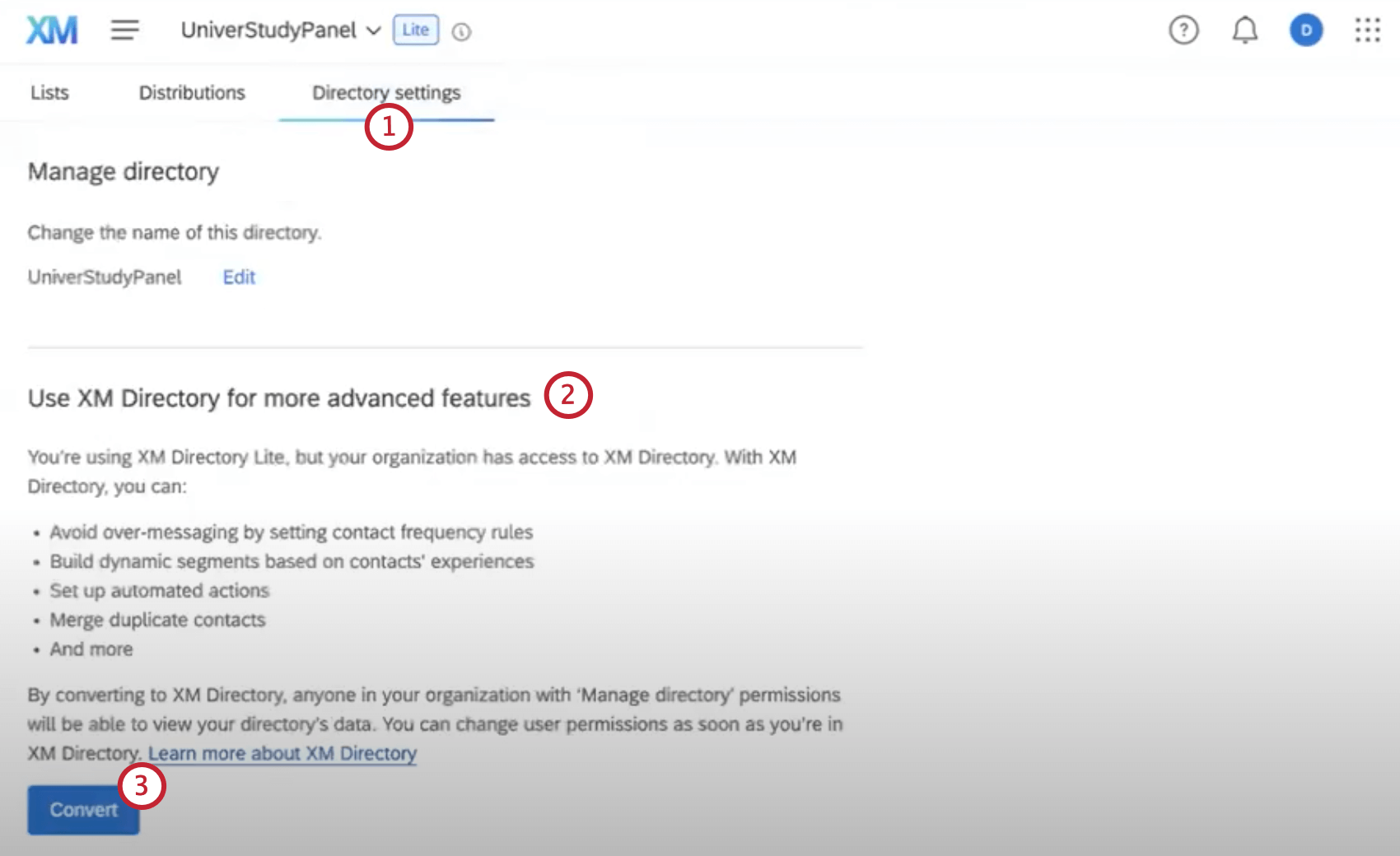
- Desplácese hacia abajo hasta la sección Utilizar XM Directory para obtener funciones más avanzadas.
- Haga clic en Convertir.
- Haga clic en Convertir de nuevo para confirmar.
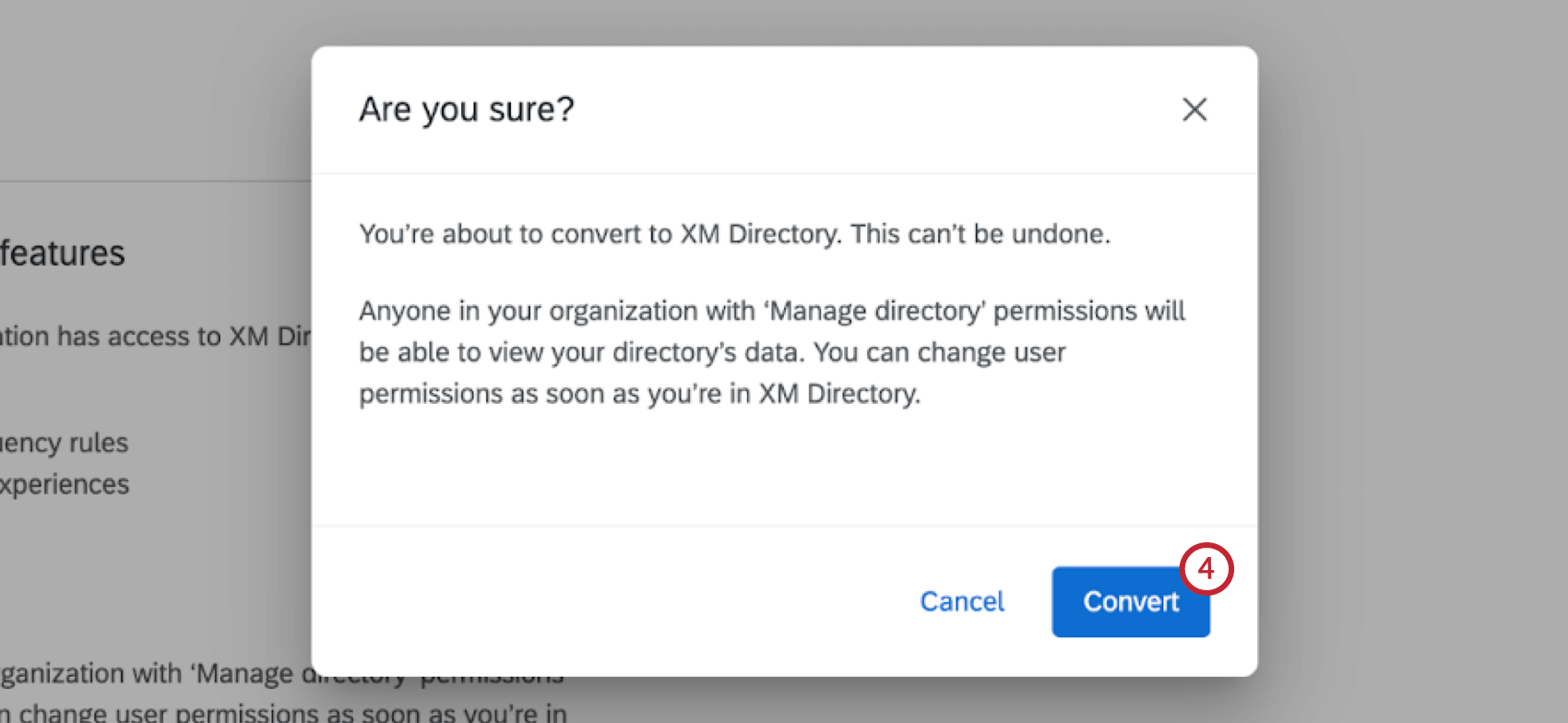 Atención: Esta acción no se puede deshacer.
Atención: Esta acción no se puede deshacer.